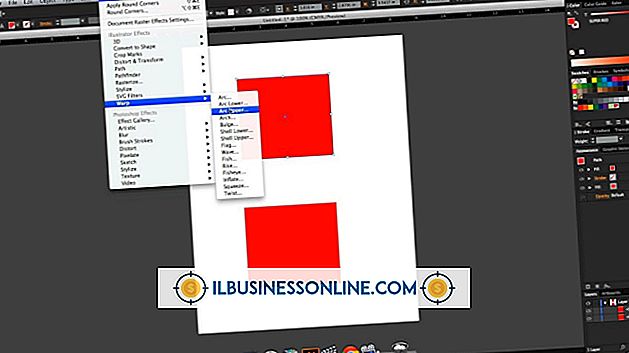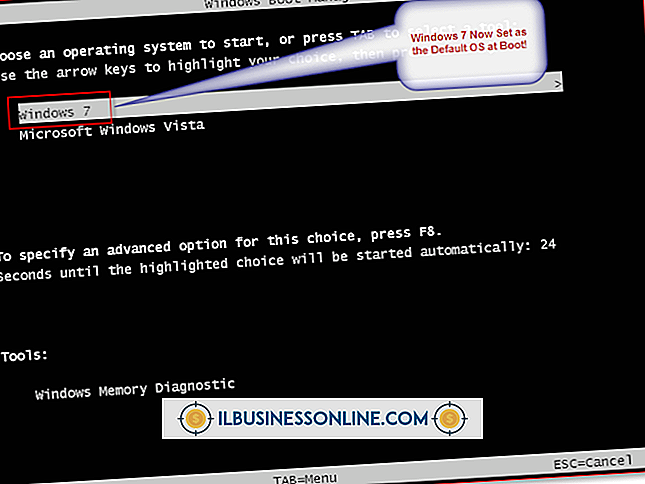Cara Memaksa Hapus di Baris Perintah Windows

Anda dapat menggunakan Windows Explorer, manajer file asli sistem operasi, untuk menghapus file pada hard drive Anda, tetapi aplikasi membatasi kontrol pengguna. Dalam beberapa kasus, Explorer dapat mencegah Anda menghapus atau mengubah data, meskipun itu bukan file sistem. Mengelola data melalui baris perintah kadang-kadang adalah cara terbaik untuk pergi; administrator dapat menggunakan perintah "del" untuk memaksa penghapusan file dari sistem. Meskipun Windows Explorer berfungsi di sebagian besar situasi, jika komputer bisnis Anda telah terinfeksi malware, Anda mungkin memerlukan kontrol yang lebih kuat untuk menghilangkan ancaman. Untuk hasil terbaik, gunakan perintah "del" dalam Safe Mode.
1.
Nyalakan ulang komputernya. Tekan "F8" pada layar boot untuk memuat Opsi Boot Lanjutan Windows.
2.
Gunakan tombol panah untuk memilih "Safe Mode, " lalu tekan "Enter" untuk boot ke Windows Safe Mode.
3.
Tekan "Windows-R" untuk meluncurkan Run, atau klik "Start" dan pilih "Run" dari menu. Ketik "cmd.exe" (tanpa tanda kutip) ke dalam kotak dialog dan klik "OK."
4.
Ketik "cd \" pada baris perintah dan tekan "Enter" untuk menavigasi ke root drive.
5.
Ketik yang berikut ini di prompt perintah:
del / f [drive]: [path folder] [nama file]. [ekstensi file]
Ganti "[drive], " "[path folder], " "[nama file]" dan "[ekstensi file]" dengan informasi yang berlaku untuk sistem Anda.
6.
Tekan "Enter" untuk menghapus file secara paksa. Tekan "Y" untuk mengonfirmasi penghapusan, jika diminta.